
İçindekiler:
- Adım 1: Adım 1: Malzemeler
- Adım 2: Adım 2: Tüm Malzemeleri Kesin
- Adım 3: Adım 3: Kartonu Deriye Yapıştırın
- Adım 4: Adım 4: Alüminyum Folyoyu Kenarlara Yapıştırın
- Adım 5: Adım 5: Devreyi Yapın ve Kodu Yükleyin
- Adım 6: Adım 6: Alt Parçayı Birbirine Yapıştırın ve Telleri Birleştirin
- Adım 7: Adım 7: Kontrplak ve Elektroniğin Geri Kalanını Takın
- Adım 8: Adım 8: Derinin Açık Kenarlarını Birlikte Dikin ve Bitirin
- Yazar John Day [email protected].
- Public 2024-01-30 13:19.
- Son düzenleme 2025-01-23 15:13.


İsveç'te KTH'de izlediğimiz bir kurs için şekil değiştirebilecek bir eser yaratmakla görevlendirildik. İşe veya ders çalışmaya ara vermenizi hatırlatması için tilki şeklinde bir eser yaptık. Genel kavram, tilkinin nefes alıp verme gibi hareketler göstereceğidir. Çalışmaya başladığınızda tilkiyi okşarsınız, işinize başlayacağınızı belirtir. Belli bir noktada, düz bir seansta çok uzun süre çalıştığınızda tilki paniklemeye başlar ve daha yoğun nefes alır. Bu olduğunda, tekrar sakinleştirmek için onu evcilleştirmeniz gerekir. Bu, kahve içmek gibi kısa bir mola veya öğle yemeğine çıkmak gibi uzun bir mola olabilir, bu size kalmış bir mola vermenizi sağlayacaktır.
Çok kısa bir ara vermeye karar verdiğiniz bir an olursa ve bundan sonra çalışmaya devam etmek istiyorsanız, tilkiyi çok kısa bir şekilde okşarsınız ve tilkiye çalışmaya devam ettiğinizi belirtirsiniz. Daha uzun bir mola vermek istiyorsanız, onu daha uzun süre seviyorsunuz. Ondan sonra tekrar çalışmaya başlamak istediğinizde tilkiyi kısa süre sonra tekrar seviyorsunuz.
Adım 1: Adım 1: Malzemeler
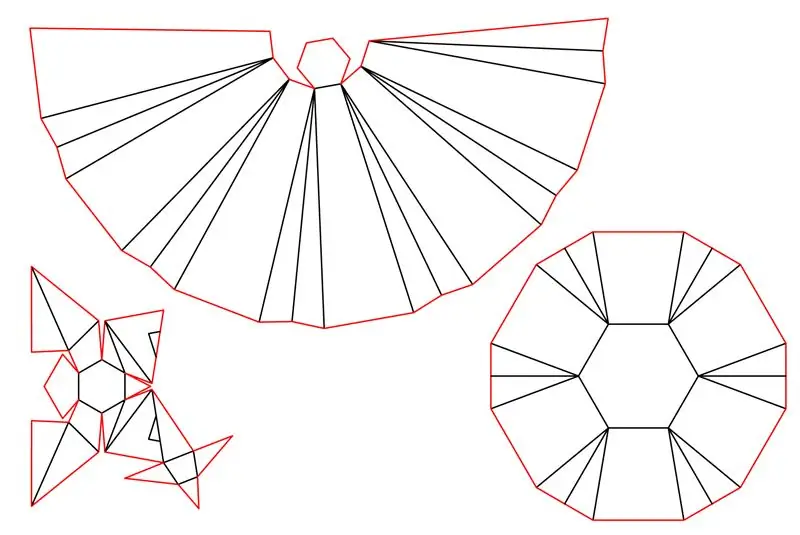
Malzemeler
- (Sahte) Deri*
- kontrplak
- Karton
- Alüminyum folyo
- Zamk
- İğneler ve iplik
Elektronik
- Arduino yanlısı mikro
- mikro usb'den usb kablosuna
- step motor
- Motor sürücüsü
- 2 küçük ekmek tahtası
- 2 farklı renkte LED
- teller
- Bir 10MΩ direnç ve iki ~100Ω direnç
- 9 volt pil
- 9 voltluk klips
* Suni deri kullanırken PVC içermediğinden emin olunuz. Deri lazerle kesilecektir ve PVC toksik olan Klorür içerir. Sahte deri PVC veya başka herhangi bir Klorür izi içerdiğinde, yine de çizgileri bir makasla izleyebilir ve kesebilirsiniz.
Adım 2: Adım 2: Tüm Malzemeleri Kesin
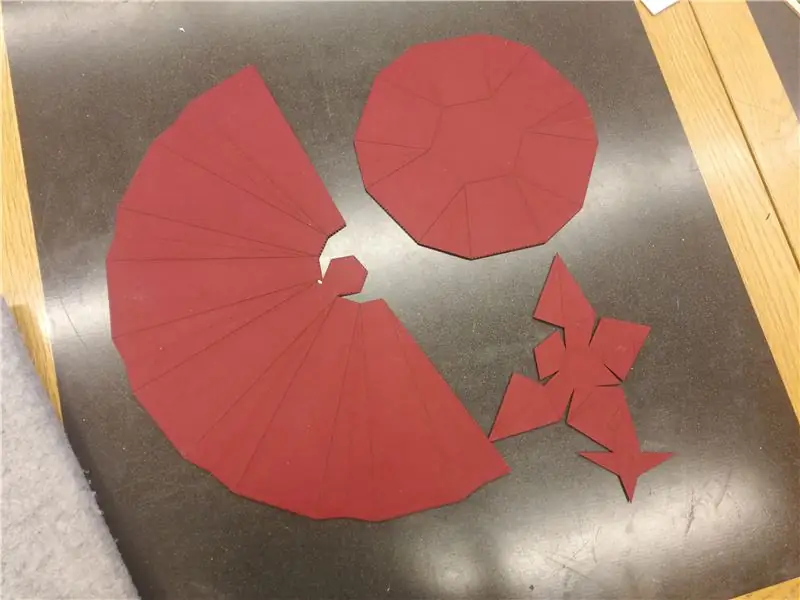
Tüm malzemeleri şablonlara göre kesmek için lazer kesiciyi kullanın. Dosyalarda tüm kırmızı çizgilerin kesilmesi ve tüm siyah çizgilerin kazınması gerekir. Kullanmakta olduğunuz lazer kesiciye göre doğru ayarları kullanın, özellikle deri ile kazınmış parçaların derinliğinin yeterli olup olmadığını belirlemek için önce bir deneme çalıştırması yapmanızı tavsiye ederiz.
Kullanılabilir bir lazer kesiciniz olmadığında, şablonları kağıda yazdırmak ve her şeyi elle kesmek/kesmek hala mümkündür, ancak bu çok daha uzun sürecektir.
Adım 3: Adım 3: Kartonu Deriye Yapıştırın
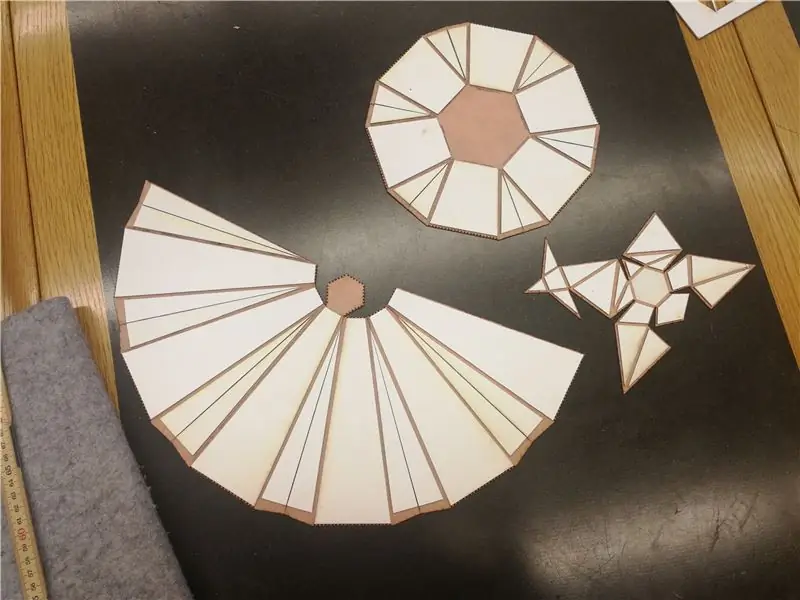
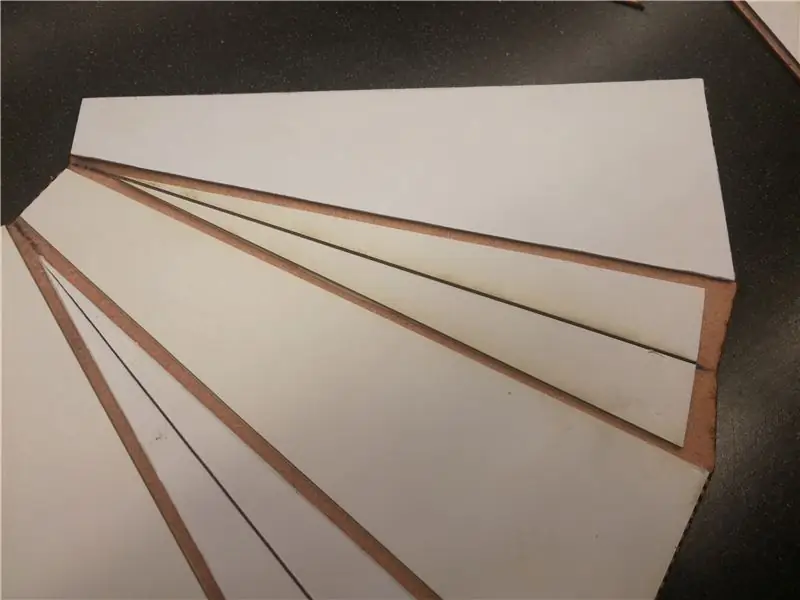

Karton deri için destek malzemesi görevi gördüğü için istediğimiz yerlerde bükülür. Altıgenler hariç derinin her yüzeyi için uygun bir karton şekli vardır. Onları şekline göre deriye yapıştırın. Dışa doğru katlanan kenarlarda kartonlar arasında yaklaşık 3 mm boşluk olmalı ve içe doğru katlananlar arasında neredeyse hiç boşluk olmamalıdır.
Aynı zamanda deriyi içeriye doğru katlanması gereken yerlerden maket bıçağı ile biraz kesin. Bu, deri katlamayı daha kolay hale getirecektir. Tamamen kesmediğinizden emin olun!
Adım 4: Adım 4: Alüminyum Folyoyu Kenarlara Yapıştırın
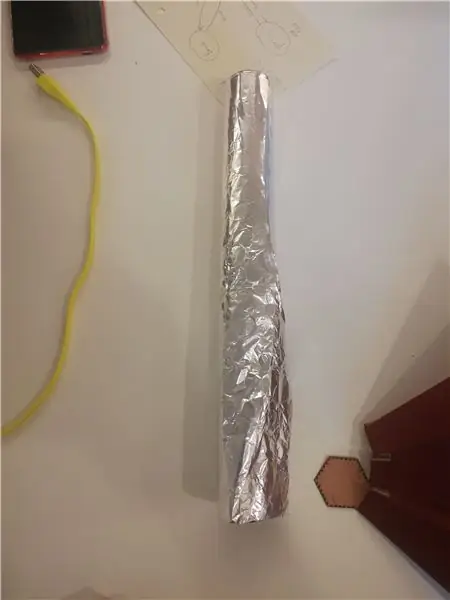
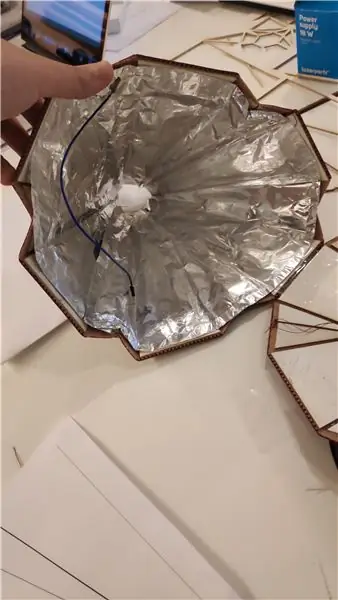
Birinin tilkiye dokunup dokunmadığını okuyabilmemiz için bir dokunma sensörü oluşturmak için, kapasitif bir sensör oluşturmak için yanlara 4 kat alüminyum folyo yapıştıracağız. Önce büyük tarafı birlikte dikin ve ardından folyoyu kartona yapıştırın. Folyonun kırılmaması için katlandığı kısımlarda biraz boşluk bıraktığınızdan emin olun. Arduino'nuza gidebilecek bir yere bir kablo bağlayın.
Adım 5: Adım 5: Devreyi Yapın ve Kodu Yükleyin
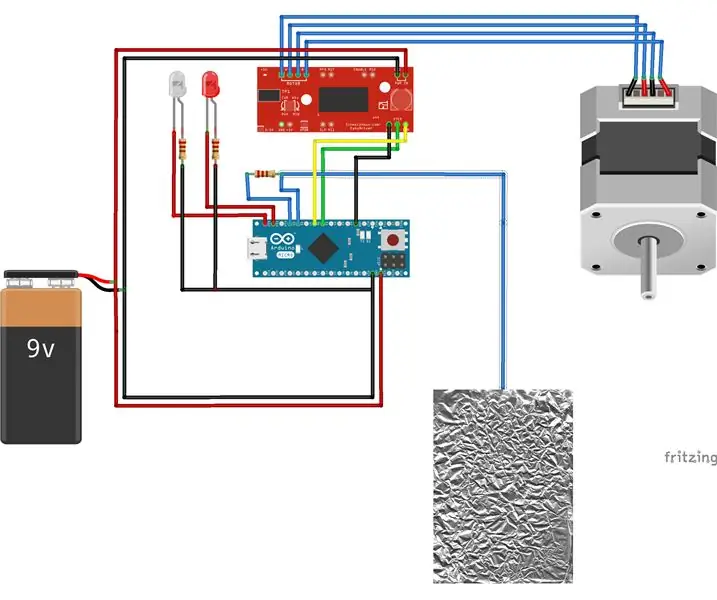
Adım 6: Adım 6: Alt Parçayı Birbirine Yapıştırın ve Telleri Birleştirin
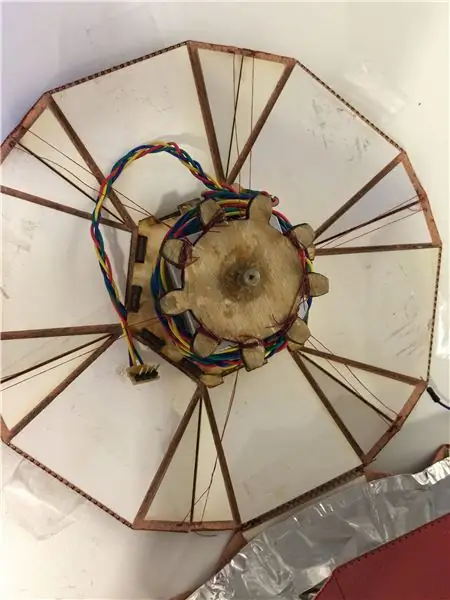

Kademeli motorun üzerindeki dişliyi ve kontrplak yapının alt kısmını birbirine yapıştırın ve bunun üzerine kademeli motoru yapıştırın. Bundan sonra iğnenizi ve tehdidinizi alın ve tilkinin içe doğru katlanması gereken her köşeden başlayın. Teli, dişliye takmadan önce biraz gergin olarak step motorun piminin etrafına iki kez sarın. Ayrıca saat yönünün tersine sardığınızdan emin olun.
Adım 7: Adım 7: Kontrplak ve Elektroniğin Geri Kalanını Takın
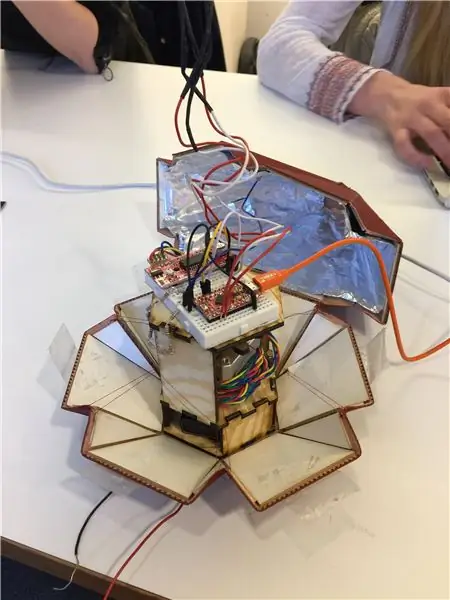

- Alt kısımda 9 voltluk pili sakladığınız yer olmalı
- Orta kısımda step motor olmalı
- üst kısımda arduino pro micro ve motor sürücüsü bulunmalıdır.
Adım 8: Adım 8: Derinin Açık Kenarlarını Birlikte Dikin ve Bitirin
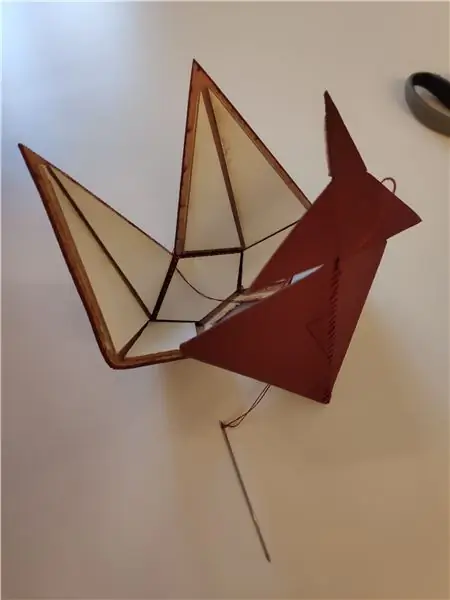

Kalan tüm açık tarafları birlikte dikin ve işiniz bitti.
Her şeyi birbirine dikerken, mikro usb'yi usb kablosuna bağlı bırakabilirsiniz, böylece isterseniz tilkiyi yeniden programlayabilirsiniz.
Önerilen:
Karar Vermek İçin Sallayın: 8 Adım

Karar Vermek İçin Sallayın: Sarsıldığında diskin etrafında bir ışık döndüren ve sonunda tek bir seçeneğe inen bir karar verme makinesi yarattım. Bunu kullanabileceğiniz farklı yollar, hangi yemeği pişireceğinize, can sıkıntısını gidermek için hangi aktiviteyi yapacağınıza ve hatta hangi antrenmanı yapacağınıza karar vermek olabilir
Moodle'da Bir Aktiviteye Not Vermek için “Tek Görünüm” Ekranını Kullanın: 8 Adım

Moodle'da Bir Aktiviteye Not Vermek için “Tek Görünüm” Ekranını Kullanın: Bu adım adım kılavuz, Moodle'da aktivitelere not vermenin olası yollarından birini anlamanıza yardımcı olmak içindir. Bu yöntem tekli görünüm olarak adlandırılır ve Moodle'da not verirken birçok eğitmen tarafından tercih edilen bir yöntemdir. ‘Sin…’ üzerinden girilen puan değerleri
MeToo Farkındalık Kampanyası: 14 Adım

#MeToo Farkındalık Kampanyası: Bu eğitimde, mesajı destekleyen canlı verileri aktaran bir izleyiciye bir sinyal göndererek mesajı güçlendirmek için bir araç görevi gören bir LED ışıkla nasıl poster yapılacağını göstereceğim. Veriler yorumlanmaya hazır değil, bu yüzden siz
Notebook Akku Çalışırken Değiştirici: 5 Adım
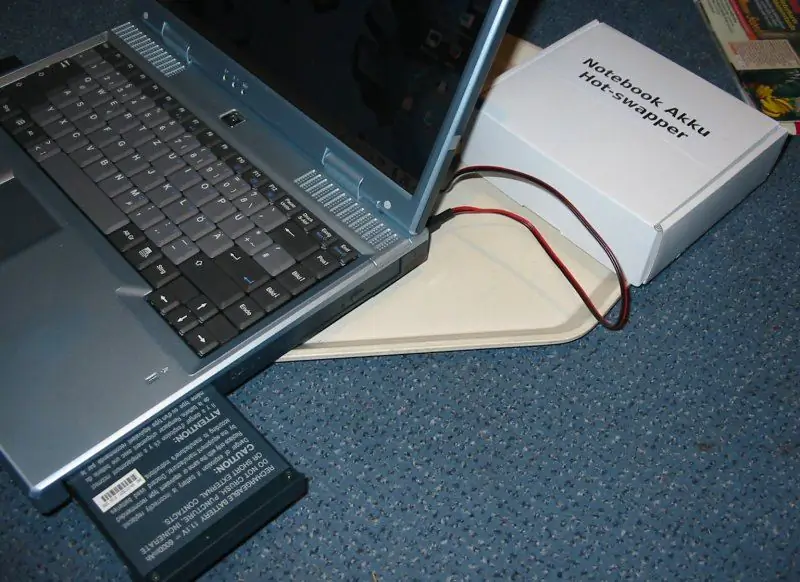
Notebook Akku Hot-swapper: Bir "Notebook Akku Hot-swapper"ın nasıl oluşturulacağına dair talimatlar "Notebook Akku Hot-swapper", sistemi kapatma/gücü kapatma ihtiyacını ortadan kaldırarak, çalışma zamanı sırasında bir Notebook'un şarj edilebilir pilinin değiştirilmesine izin veren bir cihazdır. takas öncesi
Bir Araba Amplifikatörüne Güç Vermek için Eski bir Xbox PSU kullanın.: 3 Adım

Bir Araba Amplifikatörüne Güç Vermek için Eski bir Xbox PSU kullanın.: Bu benim ilk Eğitilebilir Tablom, bu yüzden bana fazla yüklenmeyin. Eminim birçok yerde kafa karıştırıcıdır. İnternette, bir evde bir araba amplifikatörüne güç sağlamak için bir PC PSU'nun nasıl kullanılacağına dair öğreticiler görüyorum. Denemek istedim ama görünüşe göre yeniyim
